Si has llegado hasta aquí, probablemente estés interesado en automatizar tus flujos de trabajo con una solución potente, flexible y fácil de implementar. Te hablo como alguien que lleva meses usando n8n en Docker para gestionar automatizaciones complejas en entornos de desarrollo y producción, y que ha aprendido a fondo sus ventajas y desafíos. En esta guía te llevaré paso a paso desde la instalación básica hasta la configuración avanzada, con consejos útiles que no encontrarás en cualquier tutorial.
¿Por qué ejecutar n8n en Docker?
n8n es una herramienta de automatización de workflows de código abierto, que permite conectar aplicaciones, servicios y APIs para crear procesos automáticos sin necesidad de programar extensamente. Si has usado Zapier o Integromat, n8n es similar, pero sin límites rígidos y con control total sobre tu entorno.
Ejecutar n8n con Docker aporta beneficios clave que quiero destacar:
- Portabilidad: Puedes levantar tu instancia en cualquier servidor, laptop o nube donde Docker funcione, sin preocuparte por dependencias específicas.
- Instalación sencilla y reproducible: Evitas conflictos con otras apps y simplificas el despliegue, incluso para equipos distribuidos.
- Aislamiento: Docker aísla el entorno de n8n, evitando afectar ni ser afectado por otras aplicaciones instaladas.
- Escalabilidad y mantenimiento: Con Docker Compose y un buen diseño de entorno, actualizar o replicar instancias es más rápido y controlado.
En mi experiencia gestionando proyectos con n8n, usar Docker ha reducido a la mitad los tiempos de puesta en marcha y evitado problemas comunes de instalación manual.
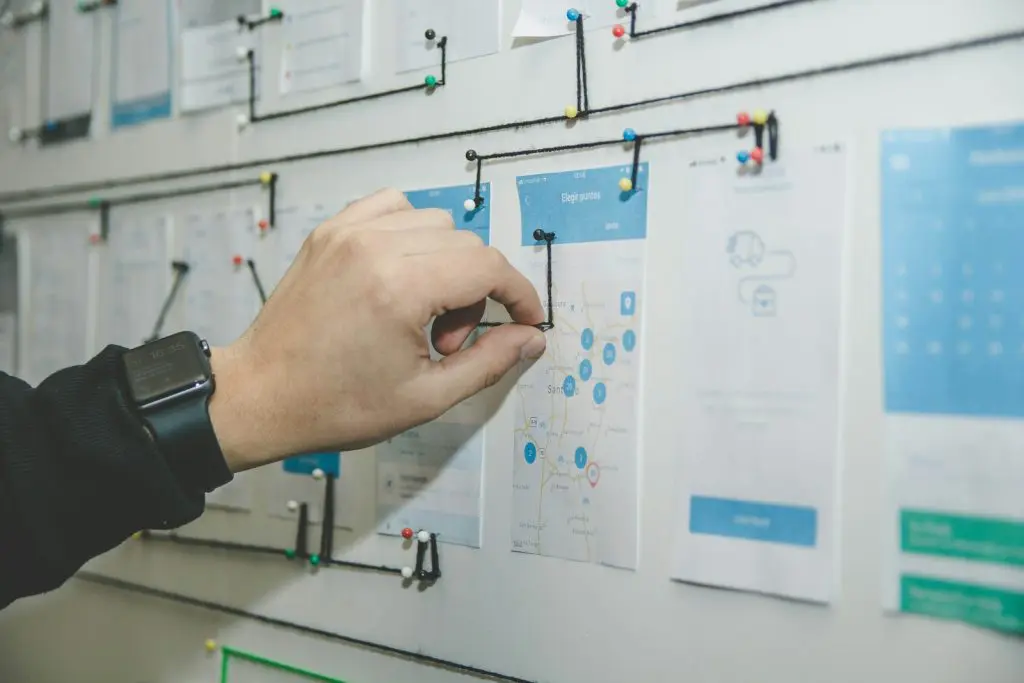
¿Cómo instalar n8n en Docker?: Guía paso a paso para principiantes
1. Instala Docker en tu sistema
Dependiendo de tu sistema operativo (Windows, macOS o Linux), instala Docker siguiendo la guía oficial en docker.com.
Verifica que Docker funcione ejecutando en una terminal:
docker --version2. Ejecuta un contenedor simple de n8n
Con un solo comando puedes levantar n8n y probarlo localmente:
docker run -it --rm -p 5678:5678 n8nio/n8n- El parámetro
-p 5678:5678expone el puerto para acceder a la interfaz en http://localhost:5678 --rmelimina el contenedor al detenerlo (ideal para pruebas)
3. Persiste tus datos con volúmenes
Por defecto, los flujos y credenciales se almacenan en la carpeta interna del contenedor, lo que provoca que se pierdan al detenerlo. La solución es montar un volumen:
docker run -it --rm -p 5678:5678 -v ~/.n8n:/home/node/.n8n n8nio/n8nEste comando hace que los datos se guarden en tu carpeta local ~/.n8n y estén disponibles tras reinicios. Te recomiendo crear siempre respaldo de esta carpeta.
Configuración avanzada con Docker Compose: Control total y escalabilidad
Para proyectos serios es mejor usar Docker Compose, que permite definir múltiples servicios, variables de entorno y volúmenes en un archivo legible y reproducible:
version: '3.8'
services:
n8n:
image: n8nio/n8n
restart: always
ports:
- "5678:5678"
volumes:
- ./n8n_data:/home/node/.n8n
environment:
- N8N_BASIC_AUTH_ACTIVE=true
- N8N_BASIC_AUTH_USER=admin
- N8N_BASIC_AUTH_PASSWORD=tu_password_segura
- N8N_HOST=localhost
- N8N_PORT=5678
- WEBHOOK_TUNNEL_URL=http://localhost:5678
- Guardo datos en
./n8n_datapara control total - Habilito autenticación básica para proteger la instancia
- Uso variables claras para configuración del entorno
Inicia los servicios con:
docker-compose up -dEsto permite levantar o bajar la aplicación fácilmente. Además, puedes añadir otros servicios como bases de datos, proxys o balanceadores más adelante.
Experiencias y recomendaciones para producción
Trabajando con n8n Docker en varios entornos de producción, he aprendido que cuidar ciertos aspectos es fundamental:
1. Cambia SQLite por Postgres para bases de datos robustas
Por defecto, n8n usa un archivo SQLite. Para entornos multiusuario o alta carga recomiendo usar Postgres.
Ejemplo básico para añadir Postgres:
services:
postgres:
image: postgres:13
restart: always
environment:
POSTGRES_USER: n8n
POSTGRES_PASSWORD: tu_password_fuerte
POSTGRES_DB: n8n
n8n:
image: n8nio/n8n
ports:
- "5678:5678"
depends_on:
- postgres
environment:
- DB_TYPE=postgresdb
- DB_POSTGRESDB_HOST=postgres
- DB_POSTGRESDB_PORT=5432
- DB_POSTGRESDB_DATABASE=n8n
- DB_POSTGRESDB_USER=n8n
- DB_POSTGRESDB_PASSWORD=tu_password_fuerte
Esto mejora el rendimiento y permite backups profesionales.
2. Seguridad ante todo: Auth y HTTPS
Nunca publiques tu n8n sin autenticación o cifrado. Usa:
- Autenticación básica integrada (
N8N_BASIC_AUTH_ACTIVE) - Proxy inverso con HTTPS (por ejemplo con Nginx o Caddy)
- Considera OAuth si integras otros servicios con requerimientos avanzados
3. Backups regulares y monitoreo
Programa backups automáticos de la carpeta de datos o la base Postgres. También es útil monitorizar logs y uso de recursos para anticipar problemas.
Problemas comunes al usar n8n en Docker y cómo solucionarlos
Error: Permisos denegados en volúmenes montados
Suele ocurrir si el usuario node dentro del contenedor no puede escribir en la carpeta montada. Solución:
sudo chown -R 1000:1000 ~/.n8nEsto asigna permisos coherentes con el UID del usuario node en la imagen.
Puerto 5678 en uso
Si recibes error porque el puerto está ocupado, cambia a otro puerto libre y ajusta la configuración:
docker run -it --rm -p 8080:5678 n8nio/n8ny accede en http://localhost:8080.
Pérdida de datos tras reiniciar contenedor
Verifica que el volumen está correctamente configurado y que los datos se guardan en tu máquina, y no solo dentro del contenedor efímero.
Mi experiencia personal con n8n en Docker
Cuando comencé a usar n8n en un servidor Linux compartido, levantar la instancia con Docker fue la forma más rápida y estable. Sin embargo, pude apreciar que la clave no está sólo en la instalación, sino en configurar el volumen de datos correctamente, usar Docker Compose para no perder trazabilidad y preparar un entorno seguro con autenticación.
Luego implementé Postgres y HTTPS con un proxy inverso y la performance mejoró notablemente, dando confianza para conectar muchos workflows complejos sin temor a pérdida o acceso no autorizado.
Conclusión sobre n8n en Docker
Si quieres profundizar en programación, integración de APIs, o desplegar infraestructuras modernas para automatización, te recomiendo visitar los cursos especializados de Curso Automatizaciones con Herramientas No Code e Inteligencia Artificial. Allí podrás transformar tu vida profesional dando un salto real hacia el dominio de la automatización y el desarrollo.

Ejecutar n8n Docker es un camino efectivo para quienes desean automatizar tareas sin complicaciones técnicas iniciales, pero con potencial para crecer y escalar. Esta guía está pensada para que des los primeros pasos con seguridad, y luego puedas avanzar hacia implementaciones profesionales.



